【Gmail】メール左横の黄色いマーク矢印の正体と非表示方法
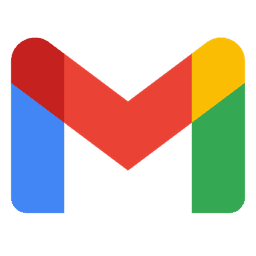
この記事では、PCウェブサイト版「Gmail」のメール一覧のタイトル左側に表示される黄色い矢印みたいなマーク(![]() )は何なのかと非表示にする方法を書きます。
)は何なのかと非表示にする方法を書きます。
GoogleのAIが重要と判断したメールに自動的につくようになっています。
PCウェブサイト版「Gmail」の受信トレイを開くと各メールタイトルの左側に何やらマークがあり、一部メールは黄色くなっています。
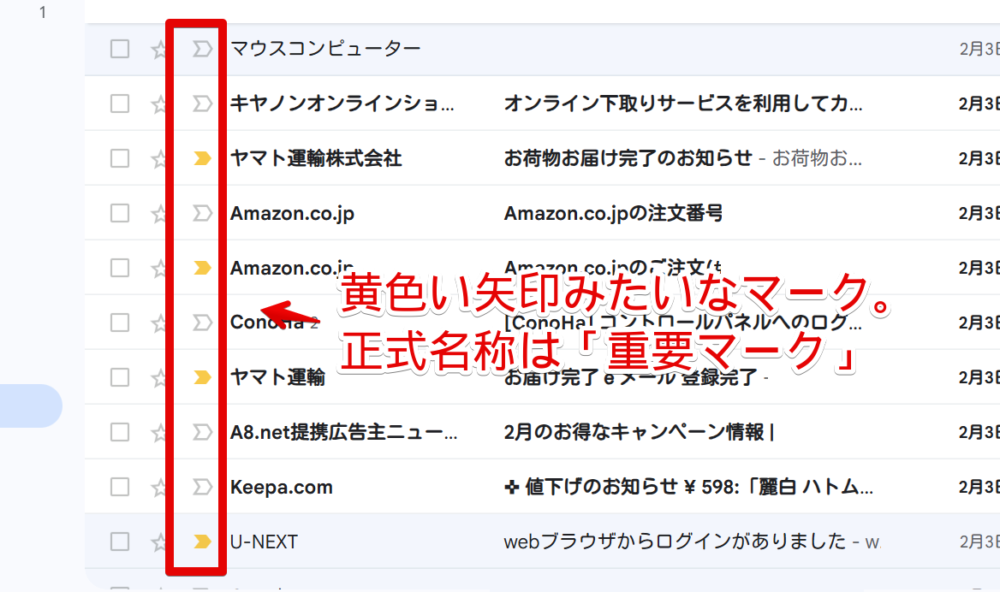
最初は送ってきた側(相手)が何か設定しているのかな?と思っていたんですが、実際は違いました。
僕と同じように「何これ?何か意味あんの?」状態な方参考にしてみてください。僕は意味を知った上で使わないと判断し消しました。設定から非表示にできました。
黄色い矢印マークの意味
Gmail(Google)が「このメール重要っぽいな。目立つようにマークつけとこ。」って感じで自動的に設定されるマークです。正式名称は「重要マーク」というようです。
メールを重要と判断する仕組み
Gmail では、次のようなさまざまな情報を利用して、重要マークを付けるメールを自動的に判断しています。メールの相手と、その相手にメールを送信する頻度
開封したメール
返信したメール
普段読むメールに含まれるキーワード
スターを付けたメール、アーカイブしたメール、削除したメール
メールに重要マークが付いた理由を確認するには、重要マーク にカーソルを合わせます。注: 重要ではないメールに重要マークが付いている場合は、重要マーク をクリックして変更してください。ユーザーが変更すると、Gmail は重要なメールを学習します。
Gmail での重要マーク – Gmail ヘルプ
上記のGoogleヘルプページの引用文にあるように、頻繁にやりとりしている相手、一度開封して放置しちゃってるメール、普段読むメールと同じキーワードが含まれるメール…など、Google側のAIが勝手に判断してつけています。
マーク(![]() )を押すことで手動でオンオフできます。
)を押すことで手動でオンオフできます。
Googleが勝手に設定しているだけなのでメールの送信者(相手)が何かしているわけではないです。返信不要の重要じゃないメールにもつける時があります。
重要マークをつけたメールはそれだけで目立つようになり、設定次第では一番上に優先的に表示させることもできます。
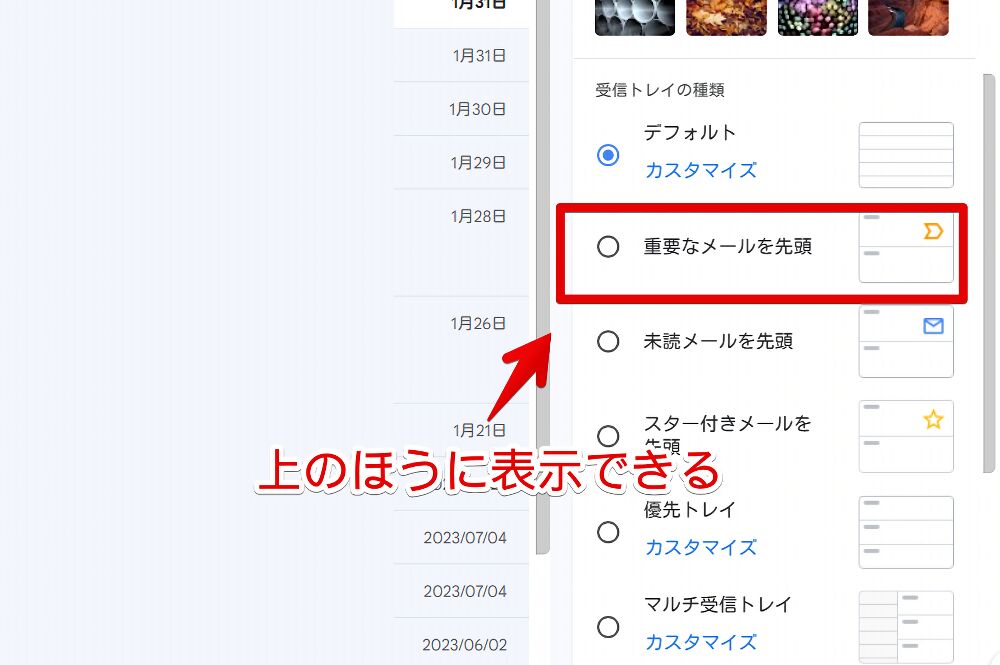
意味や使い方を知った上で「全く使わんな」って方は次に紹介する方法で非表示にするのがおすすめです。見た目がスッキリします。
黄色い矢印マークを消す方法
右上の設定ボタン(⚙)をクリックします。
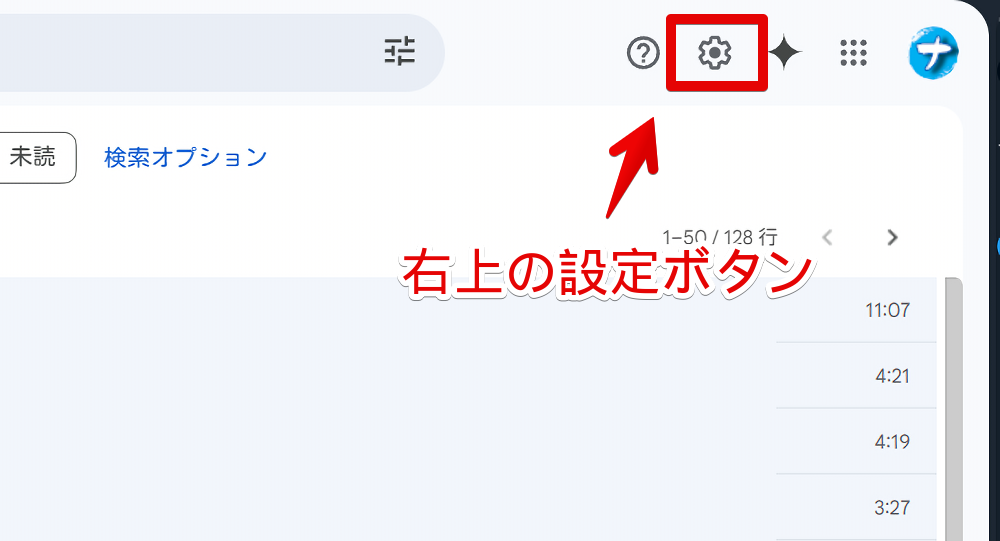
「すべての設定を表示」をクリックします。
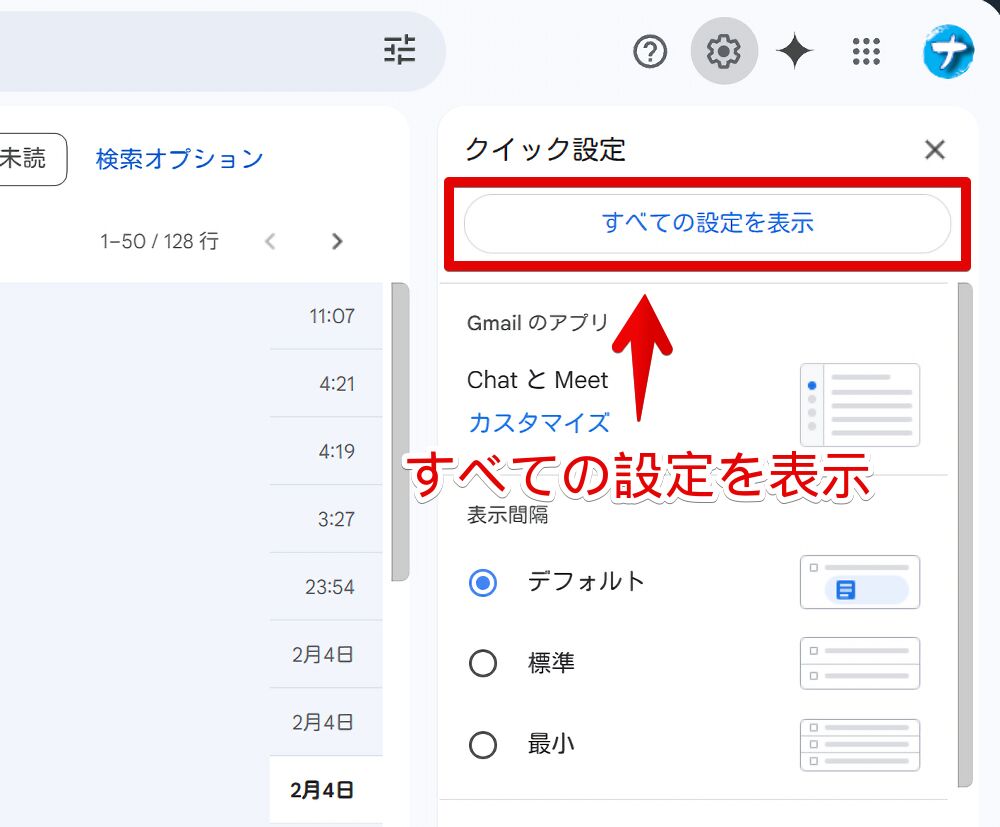
「受信トレイ」タブを開きます。
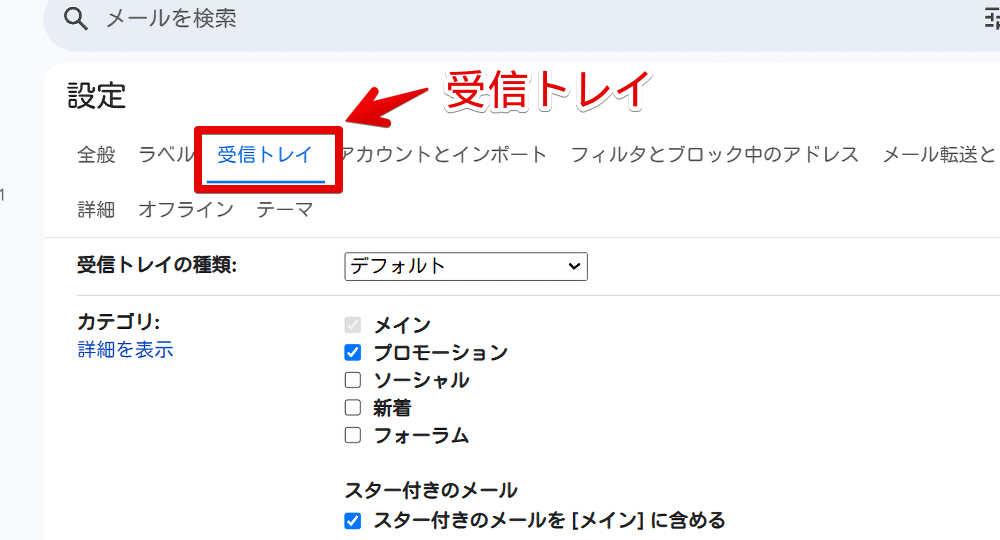
「重要マーク」項目を「マークを表示しない」にします。デフォルトだと「マークを表示する」になっています。
変更できたらページ下部の「変更を保存」をクリックします。
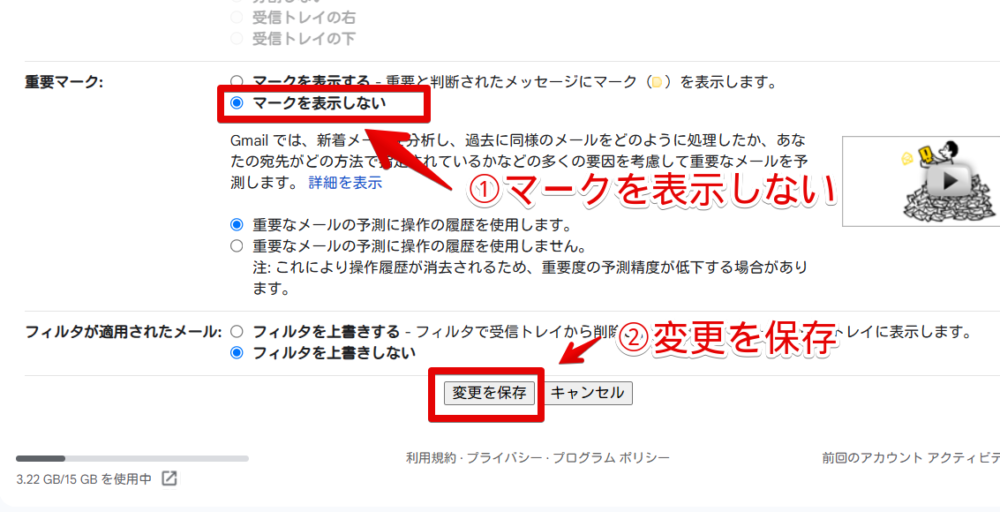
受信トレイに戻ります。無事黄色いマーク(重要マーク)が消えます。黄色だけでなくそもそもの場所自体なくします。チェックボックスとスター(お気に入り)は消せません。
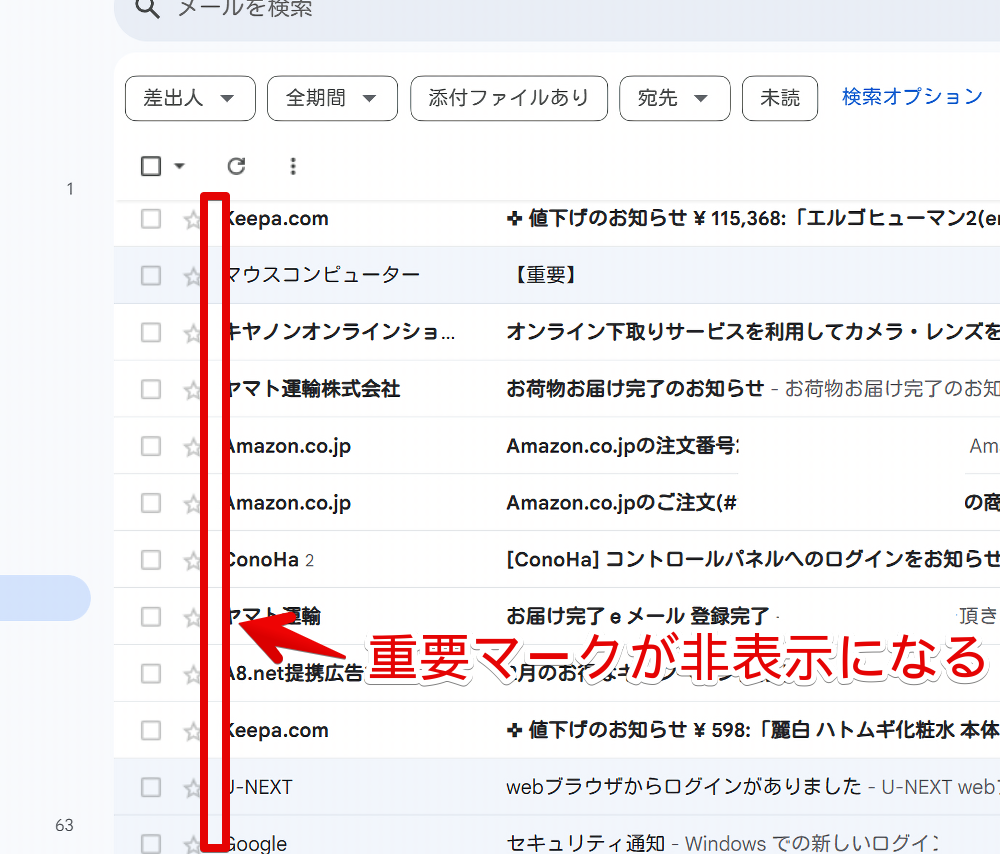
隣にあるスターマークを消す方法
以下を参考にしてみてください。標準の設定からだと消せないのでCSSを利用します。
ちょっと高度だがCSSや拡張機能でさらなるカスタマイズ
完全に余談です。拡張機能を導入できるPCブラウザ専用ですが、CSSや有志の拡張機能を導入することでよりカスタマイズできます。
- 【Gmail】スポンサー(広告)メールを非表示にするCSS
- 【Stylebot】Gmailの未読メールの背景色を変更するCSS
- 【Gmail】未読メールの太字書式を解除するCSS。統一した見た目にしよう!
- 【Gmail reverse conversation】返信の順番を逆にする拡張機能
- 【Gmail sender favicons】メールに相手サイトのファビコンを付ける拡張機能
- 【V7 Gmail Zoom】Gmail内の要素を拡大縮小する拡張機能
- 【Gmail Show Time】メールの日付に時刻や曜日などを表示する拡張機能
- 【Simple Gmail Notes】各メールにメモを付けられる拡張機能
- 【Gmail】1ページに表示するメール件数を50件から100件に増やす方法
感想
以上、PCウェブサイト版「Gmail」のメール一覧のタイトル左側に表示される黄色い矢印みたいなマーク(![]() )を消す方法でした。
)を消す方法でした。
思った以上に「Gmail」は設定項目が豊富なので、時間ある時に一通りチェックしてみるとより快適環境にできるかもです。
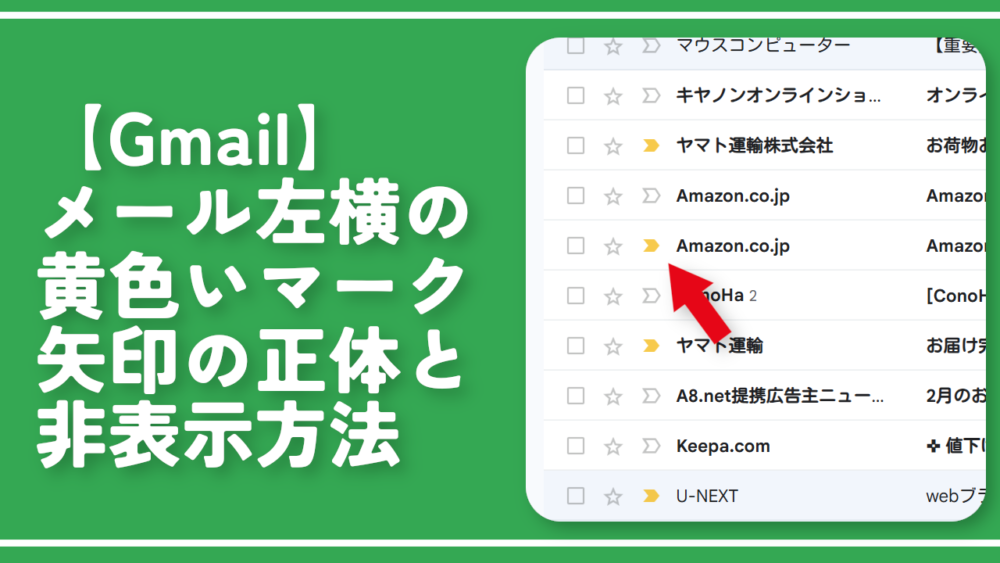
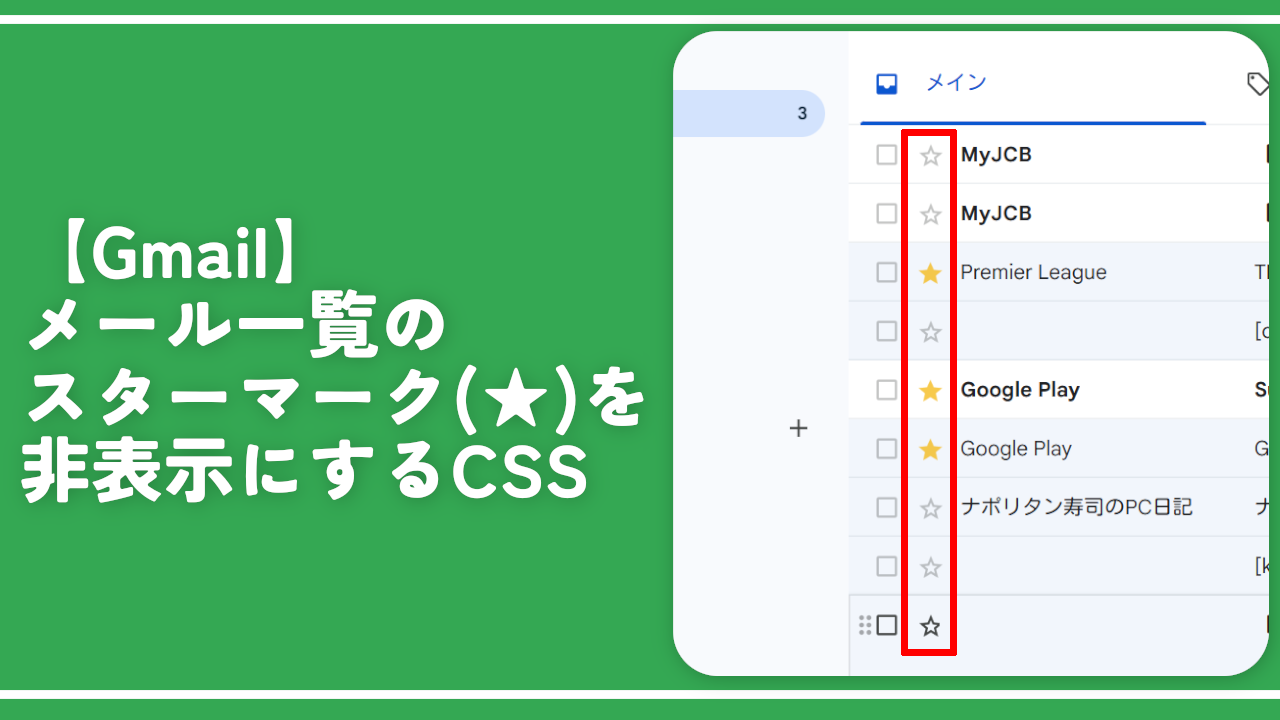
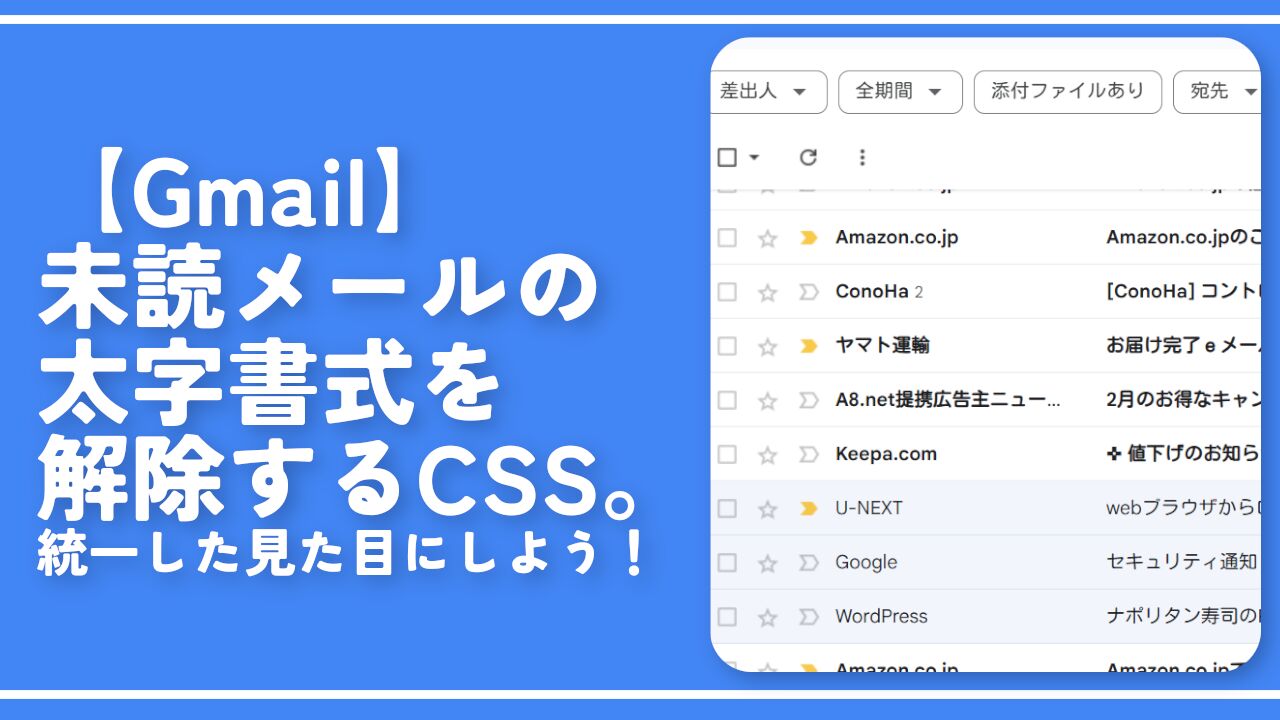
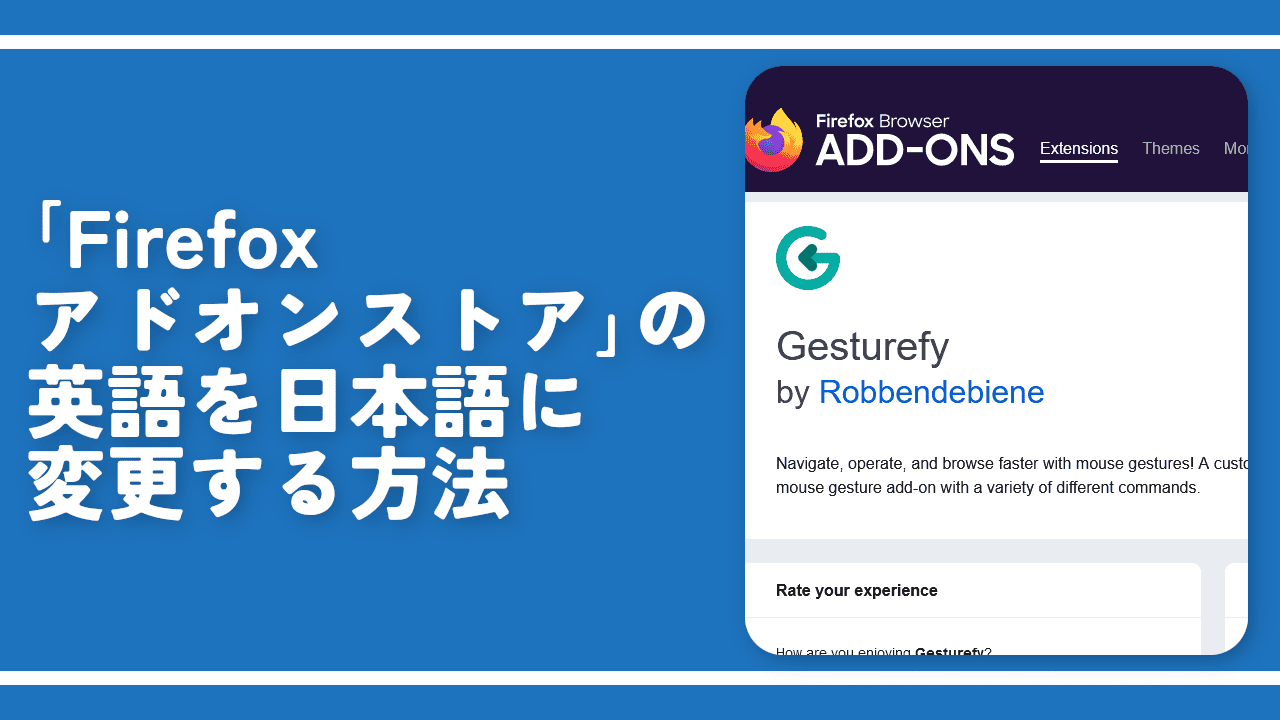
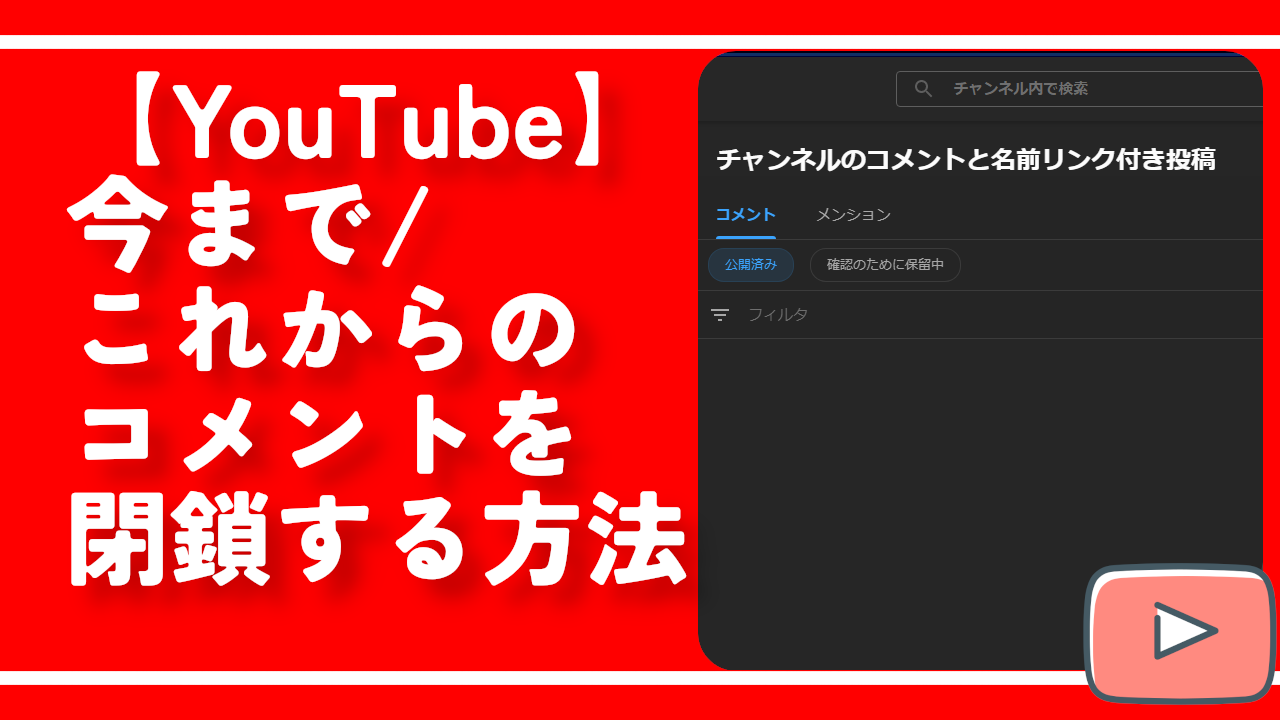

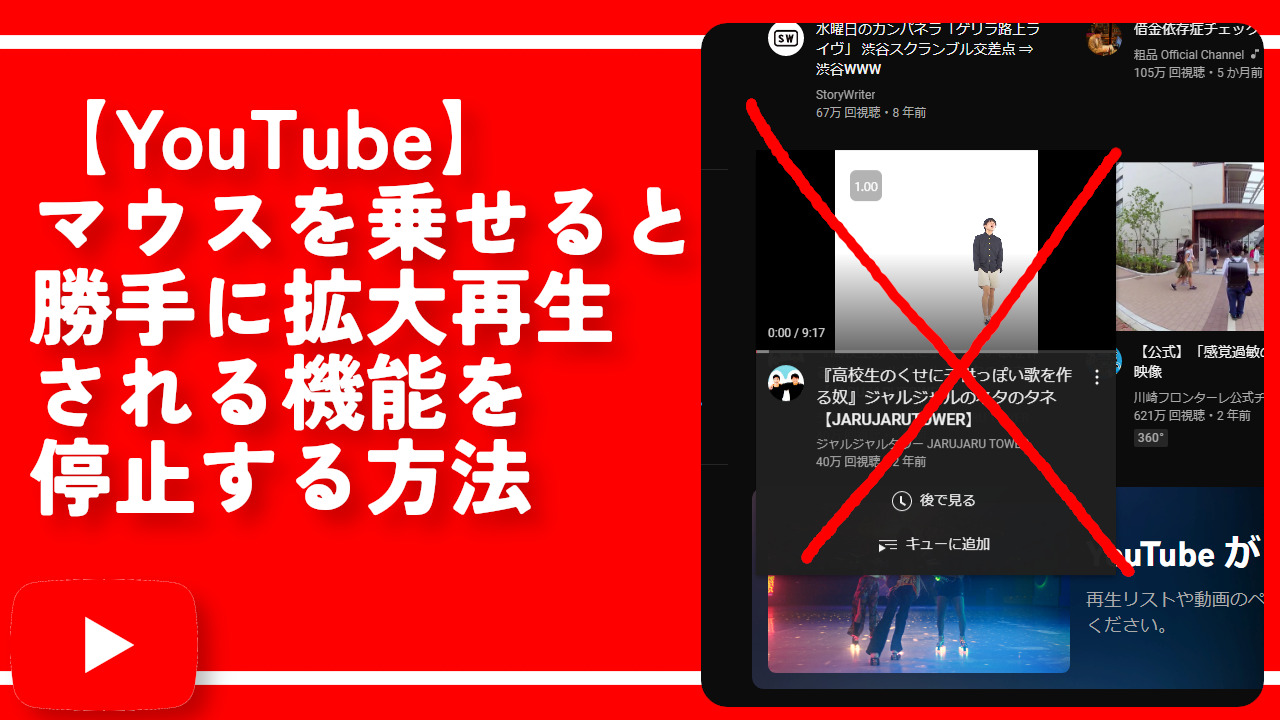
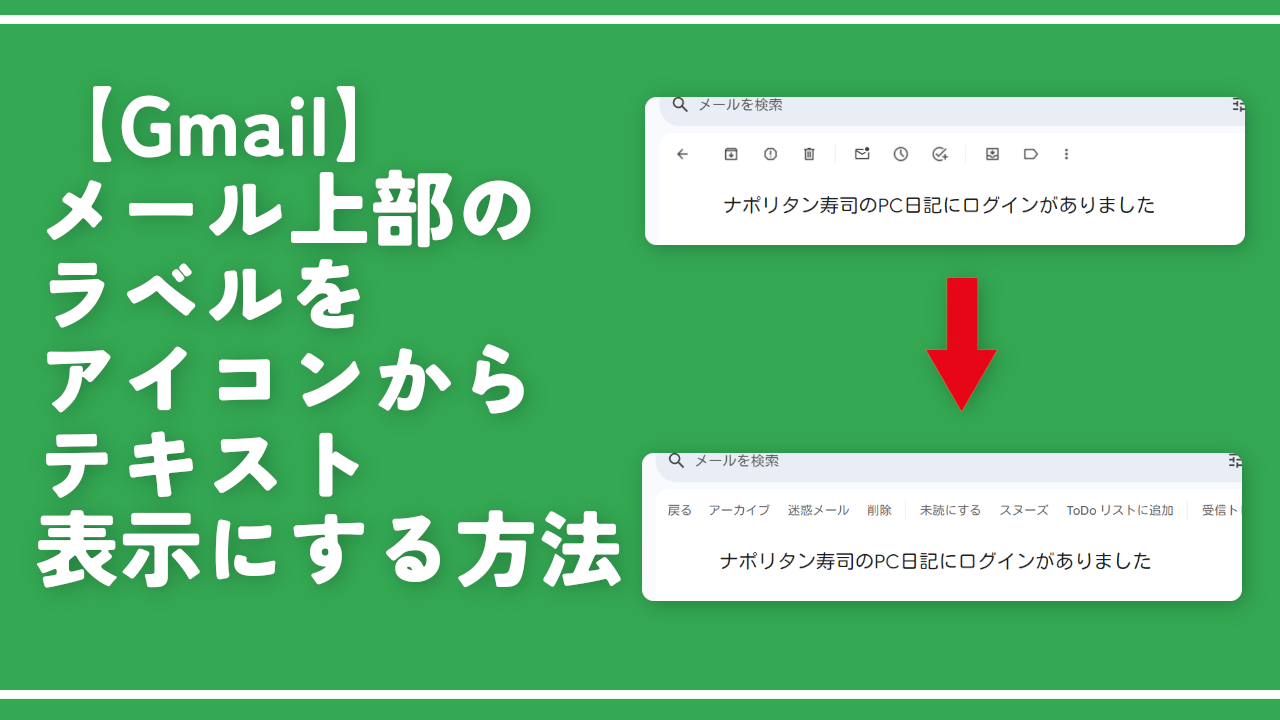
 【2025年】僕が買ったAmazon商品を貼る!今年も買うぞ!
【2025年】僕が買ったAmazon商品を貼る!今年も買うぞ! 【Amazon】配送料(送料)の文字を大きく目立たせるCSS
【Amazon】配送料(送料)の文字を大きく目立たせるCSS 【TVer】嫌いな特定の番組を非表示にするCSS。邪魔なのは消そうぜ!
【TVer】嫌いな特定の番組を非表示にするCSS。邪魔なのは消そうぜ! PixelからXiaomi 15 Ultraに移行して良かった点・悪かった点
PixelからXiaomi 15 Ultraに移行して良かった点・悪かった点 【DPP4】サードパーティー製でレンズデータを認識する方法
【DPP4】サードパーティー製でレンズデータを認識する方法 【Clean-Spam-Link-Tweet】「bnc.lt」リンクなどのスパム消す拡張機能
【Clean-Spam-Link-Tweet】「bnc.lt」リンクなどのスパム消す拡張機能 【プライムビデオ】関連タイトルを複数行表示にするCSS
【プライムビデオ】関連タイトルを複数行表示にするCSS 【Google検索】快適な検索結果を得るための8つの方法
【Google検索】快適な検索結果を得るための8つの方法 【YouTube Studio】視聴回数、高評価率、コメントを非表示にするCSS
【YouTube Studio】視聴回数、高評価率、コメントを非表示にするCSS 【Condler】Amazonの検索結果に便利な項目を追加する拡張機能
【Condler】Amazonの検索結果に便利な項目を追加する拡張機能 これまでの人生で恥ずかしかったこと・失敗したことを書いてストレス発散だ!
これまでの人生で恥ずかしかったこと・失敗したことを書いてストレス発散だ! 【2025年】当サイトが歩んだ日記の記録
【2025年】当サイトが歩んだ日記の記録